L’une des animations ou transitions les plus courantes que vous verrez dans les vidéos sont les fondus d’entrée et de sortie. Ceux-ci sont populaires parce qu’ils ont l’air bien et sont assez faciles à réaliser. En utilisant Adobe Premiere pour le montage vidéo, vous pouvez ajouter une animation de fondu en entrée ou en sortie à n’importe quoi – texte, logos, clips, etc.
Dans ce didacticiel Premiere Pro, nous allons vous montrer deux manières différentes d’utiliser une animation de fondu d’entrée/de sortie. D’abord avec un élément tel qu’un texte ou un logo, puis sur un clip pour l’utiliser comme transition.
Les deux sont très simples et ne devraient pas prendre longtemps si vous avez une compréhension de base d’Adobe Premiere.
Comment faire fondre du texte ou un logo à l’intérieur ou à l’extérieur
Si vous souhaitez utiliser cet effet lorsque vous introduisez du texte ou votre propre logo, vous devrez utiliser le Commandes d’effet panneau. Tout d’abord, assurez-vous d’avoir ajouté votre logo ou ajouter du texte du Graphiques essentiels panneau.
- Sélectionnez le clip de votre logo ou texte.
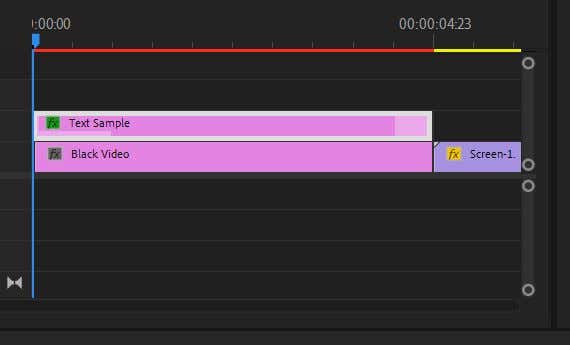
2. Ouvrez le Commandes d’effet panneau.

3. Si vous avez ajouté une image de logo, ouvrez le Opacité liste déroulante ici. Si vous utilisez du texte de Graphiques essentielsregarde sous le Texte liste déroulante et trouver Opacité.
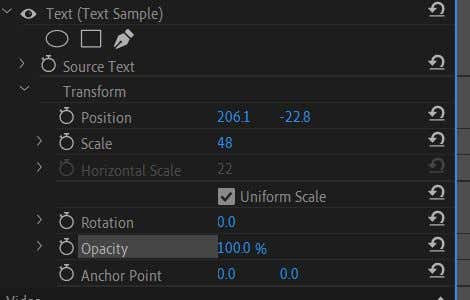
4. Assurez-vous que le curseur de la timeline se trouve au début du clip choisi de votre texte/logo.
5. Utilisation du Opacité valeur, réglez-la sur 0. Clique sur le chronomètre pour définir une image clé.
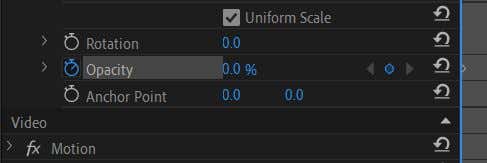
6. Déplacez le curseur de la timeline jusqu’au point du clip où vous souhaitez que le texte/logo soit visible.
7. Réglez le Opacité valeur de retour à 100. Une deuxième image clé sera automatiquement définie.
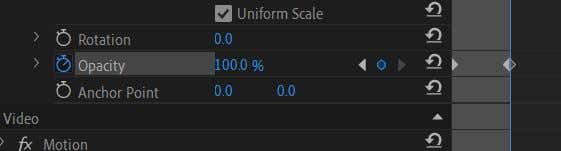
8. Lisez la vidéo pour prévisualiser l’animation et voir si vous aimez la vitesse. Pour modifier la vitesse de l’animation, il suffit de rapprocher ou d’éloigner la deuxième image clé de la première. Plus loin le ralentira, tandis que plus près l’accélérera.
Gardez à l’esprit que si vous cliquez à nouveau sur le chronomètre après l’avoir activé, vous le désactiverez et Premiere supprimera vos images clés. Les images clés sont définies automatiquement chaque fois que vous modifiez la valeur de l’opacité, ou vous pouvez cliquer sur l’icône en forme de diamant à droite de celle-ci pour les définir ou les supprimer vous-même. Vous pouvez utiliser les flèches grises pour vous déplacer entre les images clés.
Comment faire un fondu entrant ou sortant avec un effet de transition
Si vous souhaitez utiliser la technique de fondu entrant/sortant comme effet de transition pour vos clips vidéo, vous pouvez également le faire. Vous pouvez techniquement le faire de la même manière que le texte en fondu ou un logo, mais il existe une méthode plus simple qui consiste à utiliser un effet de fondu enchaîné, puis à le personnaliser.
- Sélectionnez le clip que vous souhaitez faire apparaître/sortir en fondu.
- Sélectionnez le Effets espace de travail pour voir Effets panneau.

3. Allez à Transitions vidéo > Fondu enchaîné.
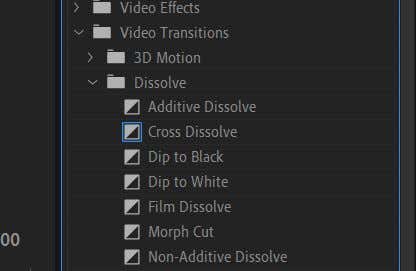
4. Essayez le Tremper au noir ou la Film enchaîné transition. Faites-le glisser et déposez-le sur votre clip, soit au début pour un fondu entrant, soit à la fin pour un fondu sortant.
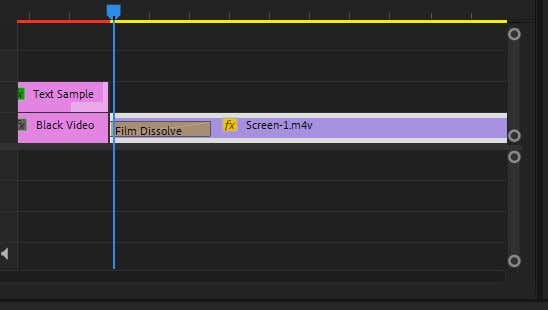
5. Vous pouvez cliquer sur l’effet ajouté sur le clip pour modifier son point de départ et la vitesse de l’animation.
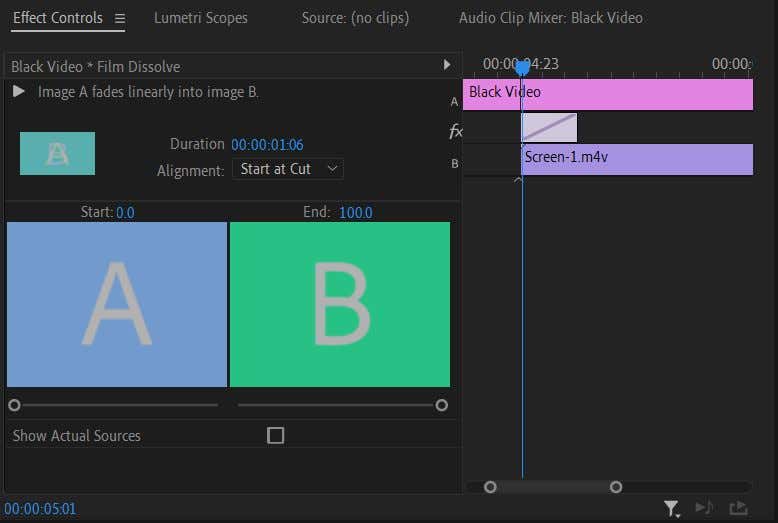
Cette méthode fonctionne mieux si vous voulez juste un simple effet de fondu entrant/sortant. Cependant, si vous voulez plus de contrôle sur l’animation, l’utilisation de la méthode ci-dessus pour le texte/logos serait la meilleure option. Ensuite, vous pouvez modifier la valeur de l’opacité et de la synchronisation exactement comme vous le souhaitez.
Une autre façon de faire une animation de fondu est une Fondu enchaîné, si vous souhaitez effectuer un fondu en sortie d’un clip et un fondu enchaîné dans un autre. Ajoutez simplement le Film enchaîné effet à la fois à la fin du clip à partir duquel vous souhaitez effectuer un fondu et au début du clip vers lequel vous souhaitez effectuer un fondu.
Pour supprimer un fondu entrant/sortant, cliquez sur l’effet sur le clip et appuyez sur retour arrière sur votre clavier. Ou faites un clic droit dessus et sélectionnez Dégager.
Quand utiliser des animations de fondu en entrée ou en sortie
Un fondu entrant ou sortant peut avoir un effet plus dramatique. Vous pouvez l’ajouter lorsque vous avez terminé une scène ou terminé une vidéo entièrement. Il est également idéal pour les logos ou pour faire la transition de texte à l’écran.
Si vous l’utilisez comme transition, il est préférable de ne pas trop utiliser cet effet car il peut rapidement devenir fastidieux s’il est trop utilisé. Au lieu de cela, restez fidèle au fondu entrant / sortant où vous souhaitez mettre l’accent sur le début ou la fin d’un clip. Si vous avez de l’audio avec le clip, un ajout intéressant à l’effet de fondu peut être de faire un fondu audio avec la vidéo.
Utilisez une animation de fondu en entrée ou en sortie dans votre prochaine vidéo
Maintenant que vous savez comment appliquer cet effet, essayez-le dans votre prochain projet vidéo pour le rendre engageant et professionnel. C’est un effet courant mais simple utilisé dans de nombreuses vidéos et une excellente étape pour en savoir plus sur les transitions pour les débutants. Si vous l’expérimentez, vous pouvez voir les nombreuses façons de l’utiliser.




